Cum se schimba parola pe router cu admin la alta
Home Sfaturi pentru crearea routere (general) Cum se schimba parola pe router cu admin la alta? Schimbați parola pentru a vă conecta la router
Dacă ați instalat la domiciliu Wi-Fi router, configura, și de a folosi toate beneficiile Wi-Fi, asigurați-vă că trebuie să se gândească la securitate. Setarea unei parole bune de pe rețeaua Wi-Fi, este cu siguranță o necesitate! Rețea fără fir, cred că am apărat deja. Dar noi nu trebuie să uităm că există o altă parolă router, care protejează setările routerului.
Fiecare router Wi-Fi are o setare. În aceste setări, puteți veni, oricine este conectat la un router Wi-Fi. Așa că nimeni nu ar fi fost în măsură să deschidă setările routerului, și schimbați-le la intrarea într-o pagină cu setările, trebuie să specificați un nume de utilizator și o parolă. În mod implicit, de obicei, numele de utilizator - admin și parola dvs. - admin.
Și ceea ce este cel mai interesant în setările routerului, parola este rareori se schimbă. Acum, vă voi arăta cum să schimbați parola admin, cu este utilizat pentru a accesa setările routerului. Luați în considerare exemplul routere: TP-LINK, D-link, Asus și ZyXEL.
Te sfătuiesc cu tărie să schimbați parola admin implicit la alta, mai complexe, încă în setările routerului. Dacă nu, vecinul tău, de exemplu, conectarea la Wi-Fi, pot merge în setările și schimbați-le. De exemplu, pentru a schimba parola în rețea, :) la Wi-Fi Wi-Fi nu va fi capabil să se conecteze. Dar când îți dai seama ce este, va trebui să resetați setările routerului și configurați-l din nou.
Și pentru a proteja setările routerului necesare de către clienții care se vor conecta la rețea. rudele, prietenii, colegii și așa mai departe. D. Ceea ce ei nu au urca acolo, și nu s-au schimbat nimic.
Când schimbați parola, încercați să-l amintesc, sau mai bine încă, undeva să scrie. Dacă o uitați, nu puteți deschide setările routerului și trebuie să facă o resetare fabrică.
Schimbarea parolei de administrator pe router TP-LINK
În fila setări, deschideți System Tools - Parola. În domeniile vechi numele de utilizator și parola veche trebuie să specificați numele de utilizator și parola vechi. Dacă nu se schimbă, este admin si admin. Ei bine, trebuie să specificați un nume de utilizator și o parolă nouă de două ori. Nume de utilizator, puteți lăsa administratorul, dacă doriți.
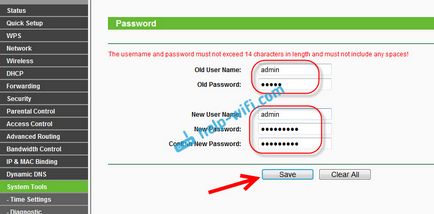

Schimbarea parolei de conectare în setările de pe D-link-ul de router
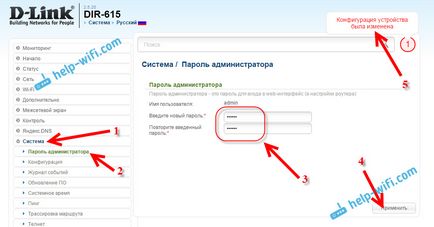
Apropo, router-ul nu vă va permite să restabilească parola admin. Acesta trebuie să fie diferită de conectare.
După repornire, pentru a introduce setările vor trebui să specificați deja noua parolă.
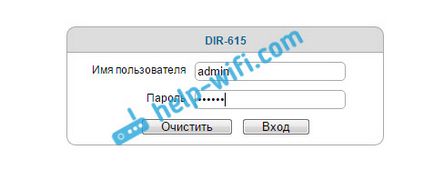
Asus Protecția setărilor router
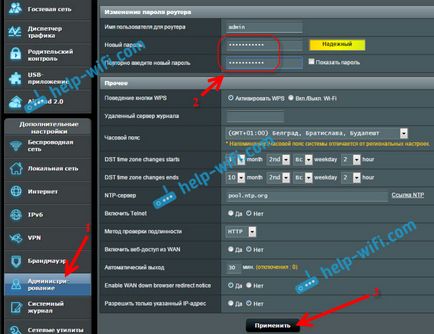
Apoi, pentru a intra în configurare, utilizați noua parolă.
Schimbarea parolei de administrator pe ZyXEL routere
routere ZyXEL la toate cam la fel. Mai întâi trebuie să mergem la setările. În setările merg de jos în fila System. de sus pentru a selecta fila Utilizatori. și faceți clic pe admin.
Va apărea o fereastră în care doriți să specificați parola și faceți clic pe Salvare.
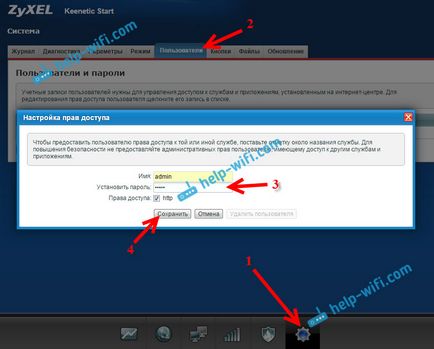
Asta e, parola implicită este schimbată pe set.